- Kunnskapsdatabase
- Markedsføring
- Filer
- Gi en direkte nedlastingslenke til en fil som ligger i filverktøyet
Merk:: Denne artikkelen er oversatt av praktiske årsaker. Oversettelsen opprettes automatisk ved hjelp av oversettingsprogramvare, og det er ikke sikkert at den er korrekturlest. Den engelske versjonen av denne artikkelen skal regnes som den regjerende versjonen med den nyeste informasjonen. Du finner den her.
Gi en direkte nedlastingslenke til en fil som ligger i filverktøyet
Sist oppdatert: 29 september 2025
Tilgjengelig med et av følgende abonnementer, unntatt der det er angitt:
Hvis du vil dele en fil direkte med teamet ditt eller andre, kan du hente en direkte lenke og sende denne lenken til filen for nedlasting.
Før du setter i gang
Vær oppmerksom på følgende når du deler filen din med en direkte nedlastingslenke:
- De fleste nettlesere åpner lenker til PDF-filer i en ny nettleserfane eller et nytt vindu, i stedet for å laste ned filen til den besøkendes datamaskin. Hvorvidt filen åpnes i nettleseren eller lastes ned automatisk, avhenger av den besøkendes nettleser og innstillingene i denne.
- Det er ikke mulig å tvinge filen til å lastes ned uten å bruke skript på serversiden, noe som ikke støttes i filverktøyet. Du kan vurdere å pakke filen din i en .zip-fil, noe som fører til automatisk nedlasting i de fleste nettlesere.
- Hvis du vil dele filen i en e-post eller på nettstedet ditt, bør filens synlighet være satt til Public eller Public - noindex. Finn ut mer om hvordan du angir filens synlighetsinnstillinger.
Hent lenken for direkte nedlasting
Slik henter du den direkte nedlastingslenken for å dele filen din:
- Gå til Innhold > Filer i HubSpot-kontoen din.
- Finn filen du vil dele, og klikk på filnavnet.
- Klikk på Tilgang og nettadresser i høyre panel.
- I høyre panel klikker du på rullegardinmenyen Fil-URL og velger URL-adressen du vil bruke.
- De ulike URL-alternativene er basert på domenene du har koblet til HubSpot.
- Basert på hvilke domener du har koblet til, kan du også angi en annen standard URL for nedlastingslenkene dine.
- Under seksjonen Fil-URL etter domene klikker du på Kopier URL for å kopiere lenken til utklippstavlen. Som standard vil fil-URL-en følge et format med fxx.hubspotusercontentxx.net.
- Avhengig av abonnementet ditt kan du også bruke et tilkoblet domene for fil-URL-en:
- Klikk på rullegardinmenyen Fil-URL etter domene , og velg et domene.
- Klikk på Kopier URL.
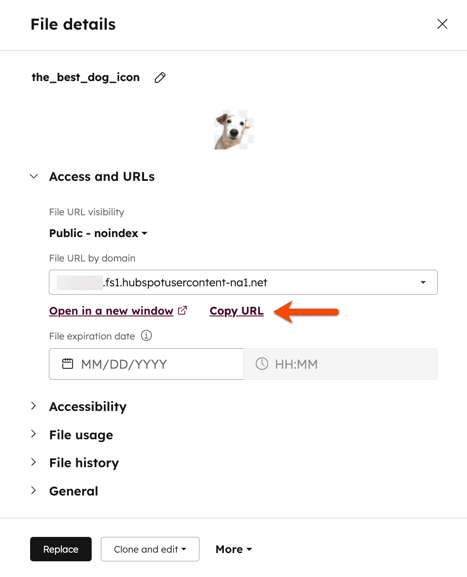
Files
Takk for tilbakemeldingen din. Den betyr mye for oss.
Dette skjemaet brukes kun for tilbakemeldinger om dokumentasjon. Se hvordan du kan få hjelp med HubSpot.